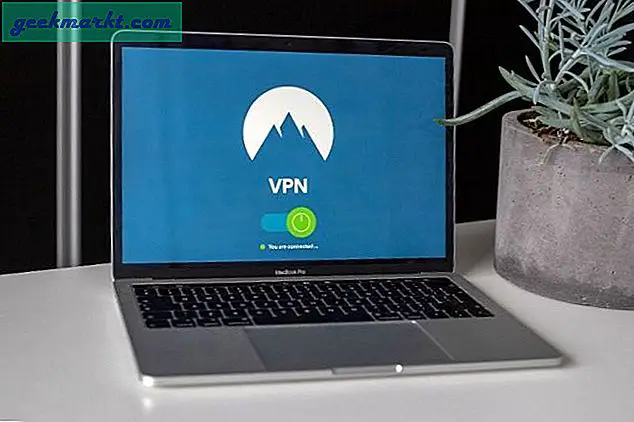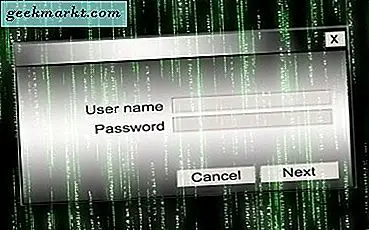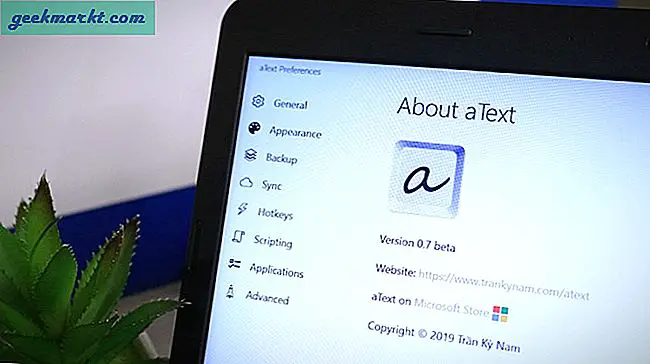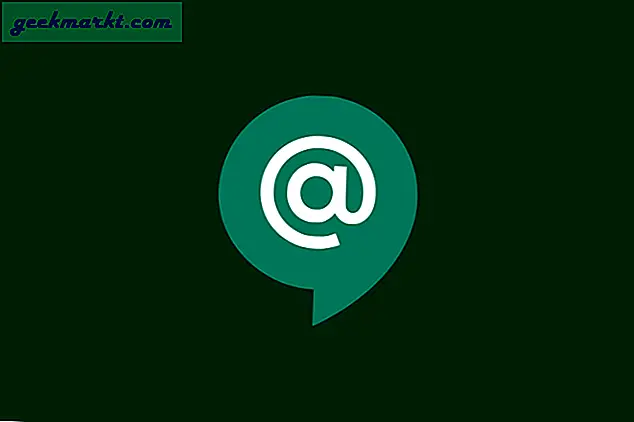Det er selvsagt at Google Home gjør livet enklere. Den lar deg koble den til mange apper og hvitevarer, slik at du kan kontrollere mange ting med bare stemmen din. Da den første ble utgitt, var den enkleste måten å streame media på, ved å bruke YouTube.
Du kan spille YouTube på en Chromecast-enhet du har på TVen din. Ved å bare spørre Google Home om å spille YouTube, har du alle slags videoer tilgjengelig for deg. Problemet er at YouTube ikke lar deg se favorittfilmer og TV-programmer.
Det er der Netflix kommer inn i spill. Først kunne du ikke kaste Netflix fra Google Home. Heldigvis, det er ikke tilfelle lenger. Ved å følge noen få enkle trinn kan du koble Netflix til Googles startside og streame favorittinnholdet ditt.
Hva du trenger
Det første du trenger er at Google Home og Chromecast skal være koblet til det samme nettverket. Dette er vanligvis satt opp som standard i de fleste hjem, men hvis det ikke er tilfelle med din, må du gjøre dette før du begynner å koble Netflix til Google Home.
En annen ting du trenger er den nyeste versjonen av Google-appen, i tillegg til Hjem-appen. Dette skyldes at ikke alle programvareversjoner støtter denne funksjonen, så sørg for å oppdatere disse appene fra Play-butikken.
Hvis du ikke vet hvordan du gjør dette, er det den enkleste måten:
- Åpne Play Store
- Gå til "Mine apper"
- Du vil se Google-appen og Hjem-appen, så velg "Oppdater" for dem begge
Koble Netflix til Google Home
Dette er en ganske enkel prosess som ikke tar opp mye av tiden din, og nesten alle kan gjøre det enkelt. Her er trinnene du må følge:
- Åpne Google Hjem-appen
- Gå til Enheter> Hjem> Innstillinger> Flere innstillinger> Videoer og bilder
- Fra menyen, velg Netflix og det vil koble til kontoen din
Koble Netflix til Google Home
Det er også en raskere måte å gjøre dette på. Du kan bare spørre Google Home for å streame Netflix, og det vil fortelle deg at du må koble den til din konto. Når du gjør dette, åpner du bare Google Hjem-appen, og det vil umiddelbart vise deg dette alternativet.

Streaming Netflix Bruke Google Chrome
Når du har koblet Netflix til Google Home, er det en veldig praktisk måte å streame filmene og TV-programmene på. I de fleste tilfeller er alt du trenger å gjøre, å ringe opp et valg av ditt valg på samme måte som å se YouTube-videoer på TVen din.
Så det eneste du trenger å gjøre er å si noe som "OK Google, spill" Spill av troner "på TV (eller en annen Chromecast-enhet.) Google Assistant er generelt veldig god til å forstå hva du sier, så du får Vis ditt show på Netflix umiddelbart.
Det er imidlertid situasjoner når du kan forveksle det. Hvis tittelen på et film- / tv-show du vil spille, er det samme som for en YouTube-video, får du noen ganger den videoen i stedet for Netflix-showet. Hvis dette skjer, er det eneste du trenger å angi at du vil se noe på Netflix. Så hvis vi bruker det siste eksemplet, vil du si "OK Google, spill" Game of Thrones "på Netflix på TV."
Det samme gjelder for alle Chromecast-enhetene du har. Hvis du har flere av dem i huset ditt, si bare hva du vil bruke. Angi at du vil se en film på en TV i ditt soverom eller stue, slik at Google Assistant kan gjenkjenne din etterspørsel umiddelbart.
Kontrollerer Netflix ved hjelp av Google Home
En av de beste tingene med å kaste Netflix ved hjelp av Google Home, er at det gjør det enklere å se favorittinnholdet ditt. Når du har koblet Netflix til Google Home, kan du kontrollere det med bare stemmen din. Du kan kontrollere stort sett alt bare ved å si hva du trenger. For eksempel kan du si:
- 'Play / Pause'
- 'Neste episode'
- "Spol tilbake fem minutter"
- 'Volum opp / ned'
Dette er en av hovedgrunnene til at folk velger å koble Netflix til Google Home i utgangspunktet. Det er veldig praktisk og gjør opplevelsen mye morsommere.

Løsning av Netflix fra Google Home
Hvis du av en eller annen grunn trenger å koble Netflix fra kontoen din, er det ganske enkelt å gjøre det. For eksempel må du kanskje bytte til en ny Google-konto, og du vil koble enhetene til den nye kontoen. Hvis dette skjer, gjør du følgende:
- Åpne Google Hjem
- Gå til Enheter> Hjem> Innstillinger> Flere innstillinger> Videoer og bilder
- Under Netflix, velg 'Unlink'
Når du gjør dette, kan du bare koble Netflix til en annen konto ved å følge trinnene som vi har vist deg.
Det endelige ordet
Så som du kan se, er det veldig enkelt å koble Netflix til Google Home. Om noen minutter kan du få ditt underholdningssystem satt opp uten problemer.
Streaming av favorittinnholdet ditt er også veldig enkelt og praktisk. Når du har alt dette oppsettet, kan stemmen din erstatte en fjernkontroll. Dette er grunnen til at mange Netflix-brukere er takknemlige for denne funksjonen. Hvis du er blant dem, bør denne oppskrivningen ha deg dekket, eller i det minste håper vi det.